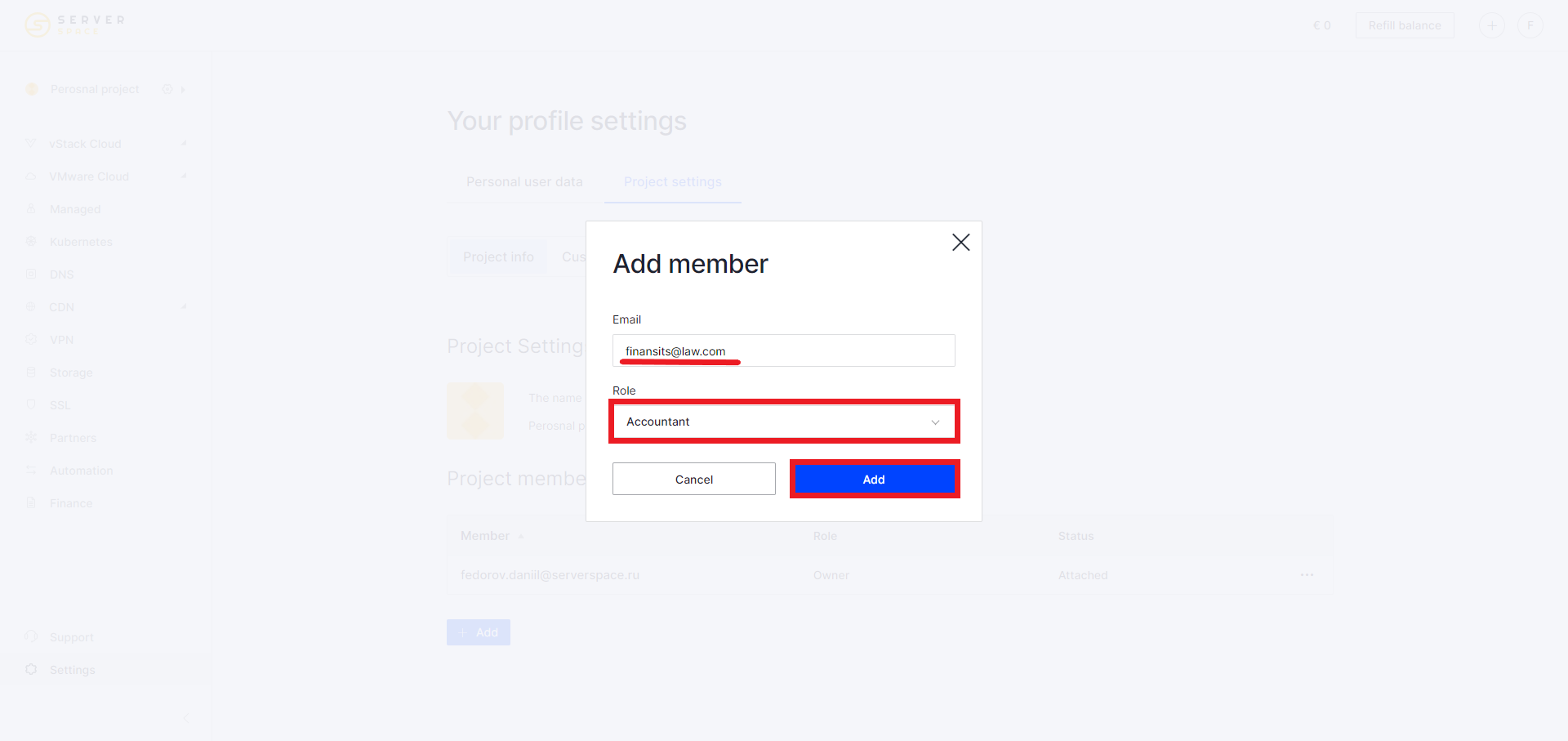Types d'inscription
Travailler avec Serverspace services et gérer serveurs cloud, vous devez créer un compte dans my.serverspace.io Panneau de configuration:
- via Serverspace.io;
- par une invitation à parrainage.
Il existe plusieurs méthodes que vous pouvez utiliser pour créer un compte :
- en utilisant votre adresse e-mail ;
- inscrivez-vous en utilisant des services comme Google ou GitHub.
Comment s'inscrire
Inscription via le site Internet
Sur le site Internet, cliCliquez sur « S'inscrire » dans le coin supérieur droit ou utilisez les boutons situés sur les pages.
Dans l'onglet qui s'ouvre, vous pouvez commencer à créer un compte en précisant votre boîte mail ou en utilisant des services tiers : Google ou GitHub.
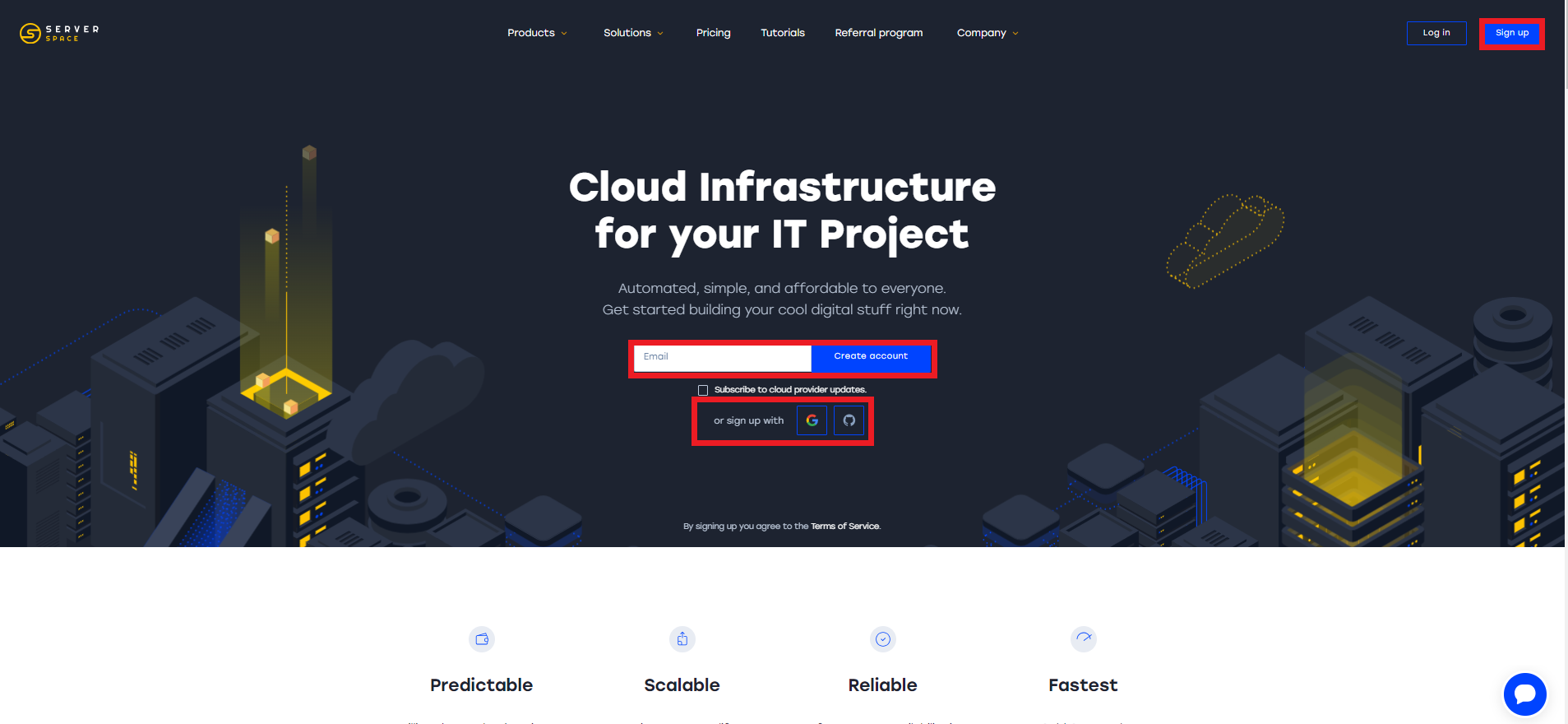
Un e-mail de confirmation sera envoyé à l'adresse e-mail spécifiée. Après cela, vous recevrez un mot de passe pour vous connecter au panneau de contrôle et à votre compte personnel :
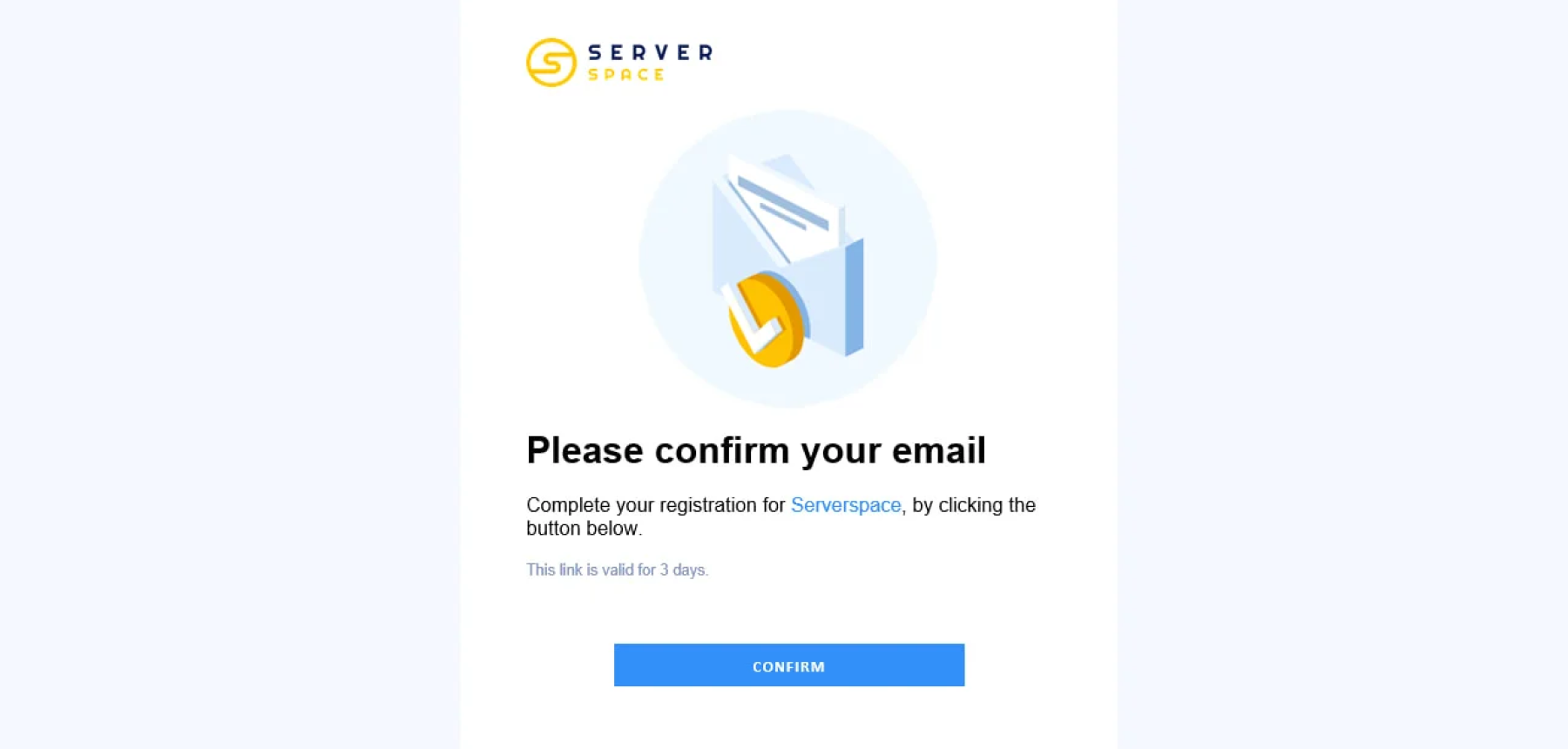
Inscription sur invitation
Pour vous inscrire sur invitation, vous aurez besoin d’un lien d’invitation. Vous pouvez l'obtenir auprès d'une personne déjà inscrite sur Serverspace. Après cliEn cliquant sur ce lien, l'inscription s'effectue de la même manière : par email ou par un service tiers.
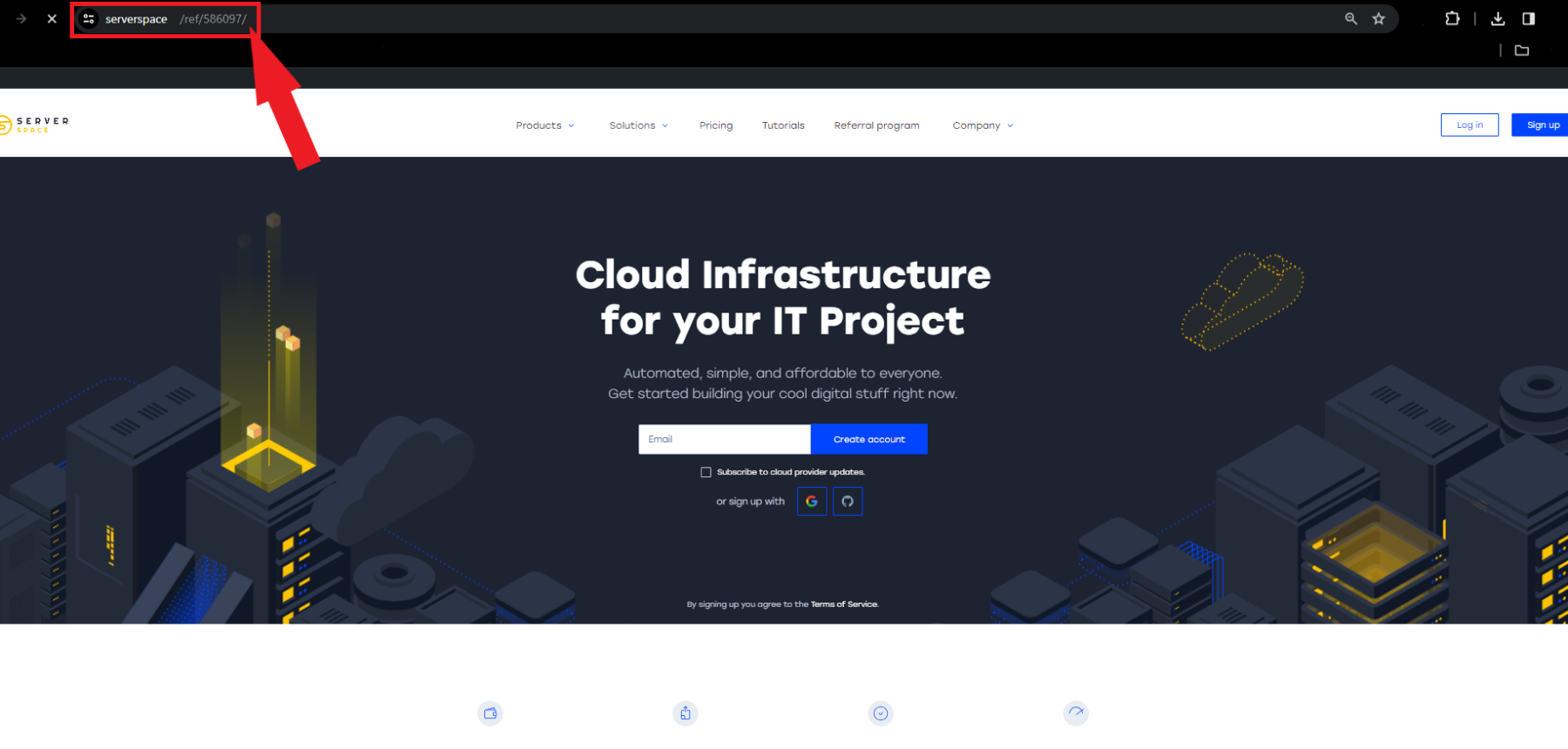
L'avantage d'une telle inscription via programme de parrainageram c'est que la personne ou l'organisation qui vous a invité recevra jusqu'à 10 % de vos paiements. Vous recevrez 20 % de cashback sur votre premier paiement.
Paramètres personnels
Après avoir terminé l’inscription, il est recommandé de créer un compte. Serverspace vous permet de configurer les deux données à caractère personnel ainsi que informations concernant le client à votre compte.
Personnel
Paramètres. Dans le Personnel colonne, vous pouvez spécifier votre Prénom, Nom de famille ainsi que afficher la langue:
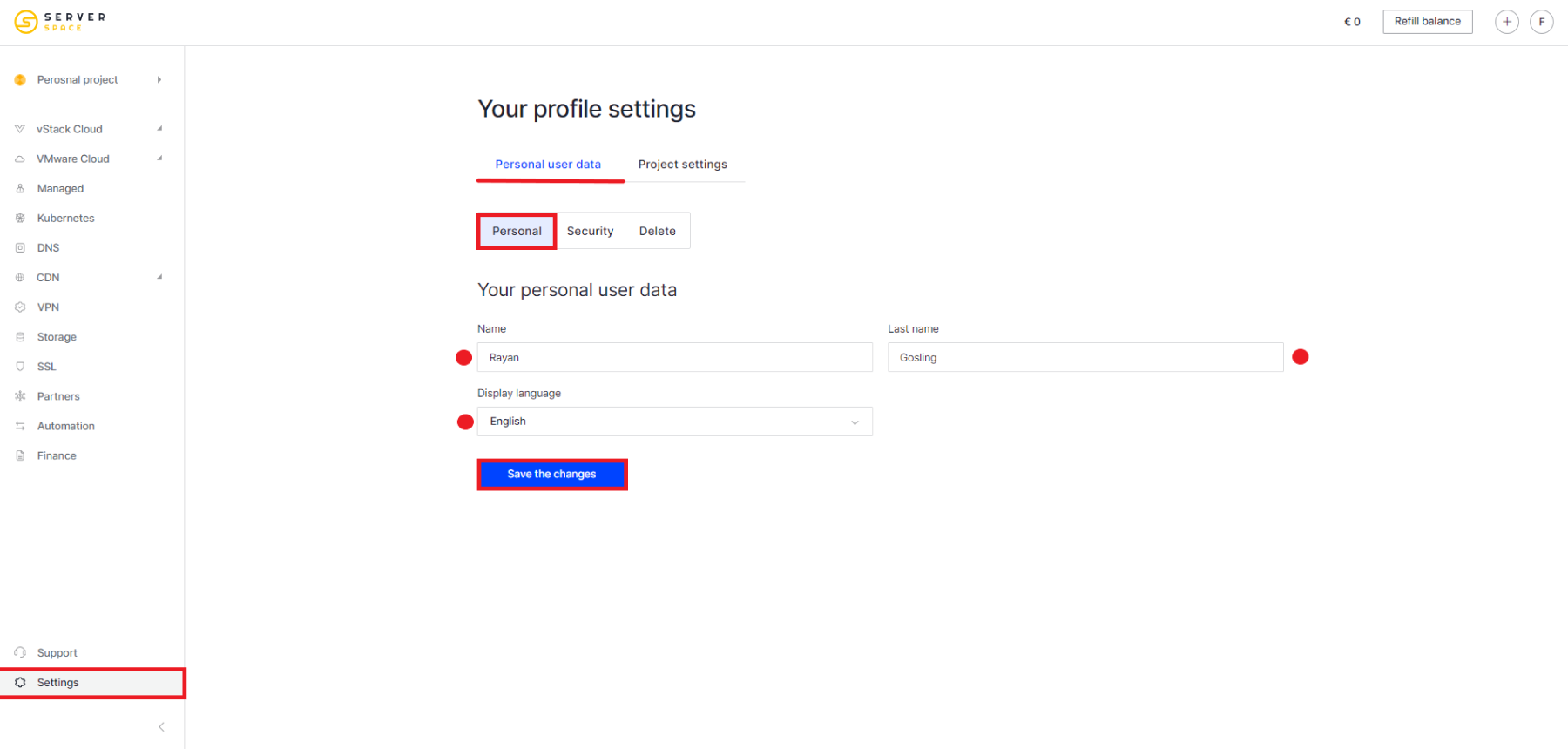
Sécurité. Ici, vous pouvez activer authentification à deux facteurs via l'application mobile :
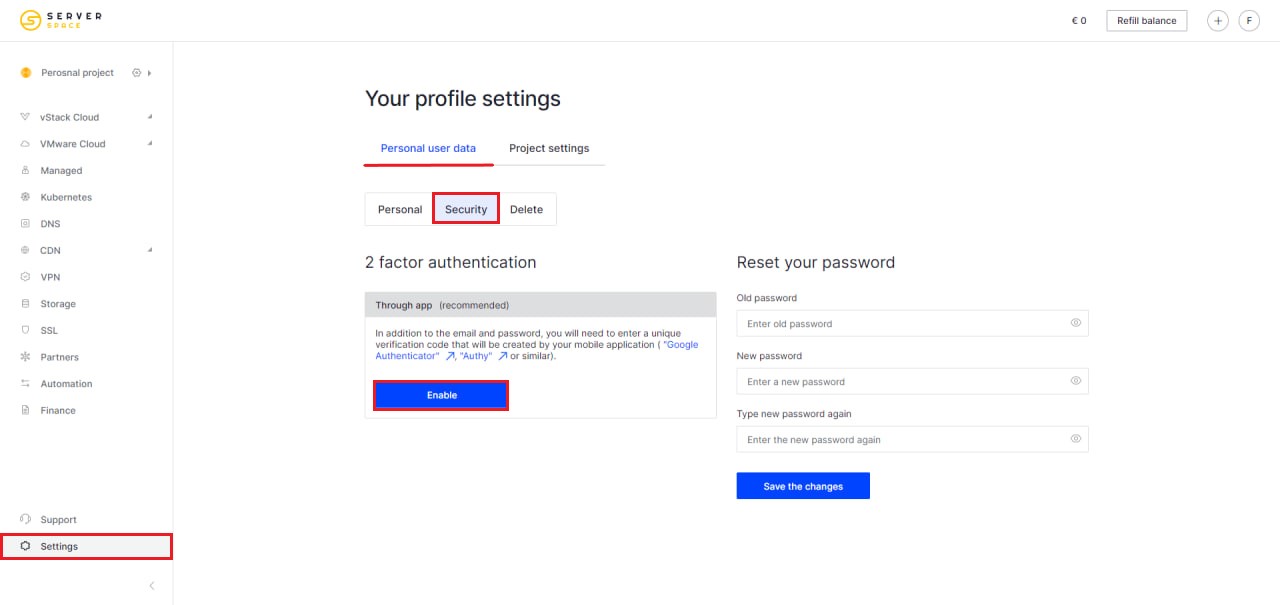
Ici, vous pouvez modifier votre mot de passe. Nous vous recommandons de changer votre mot de passe lors de votre première connexion à votre compte :
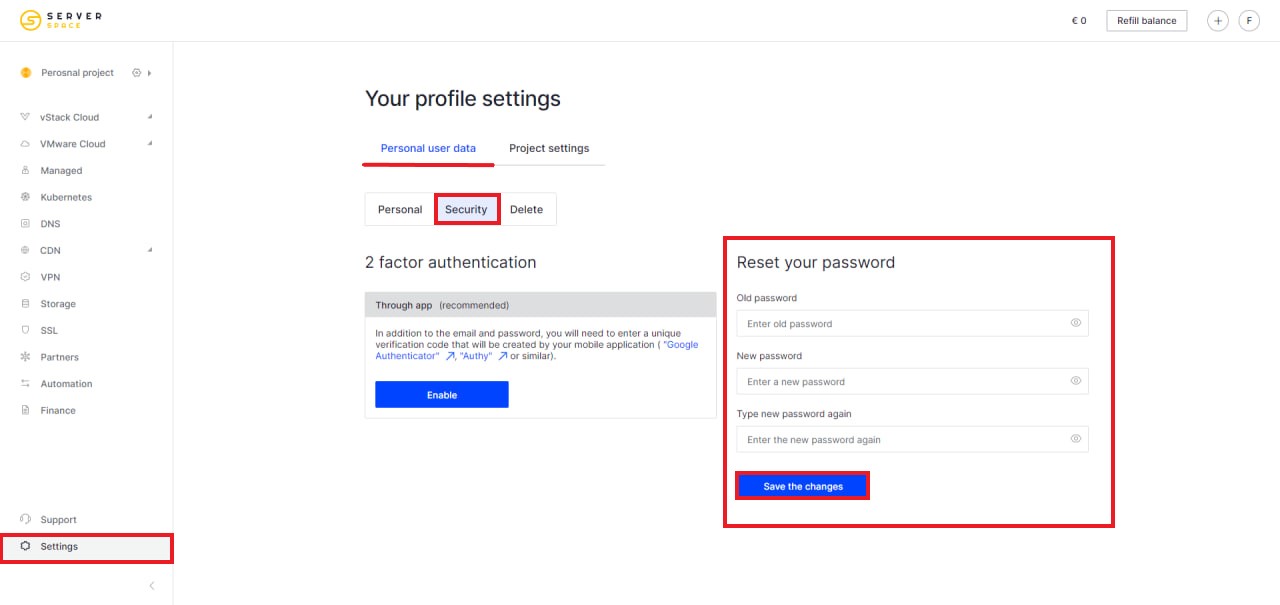
Paramètres du projet
Dans le SSH clés, vous pouvez créer des clés de chiffrement pour le SSH protocole:
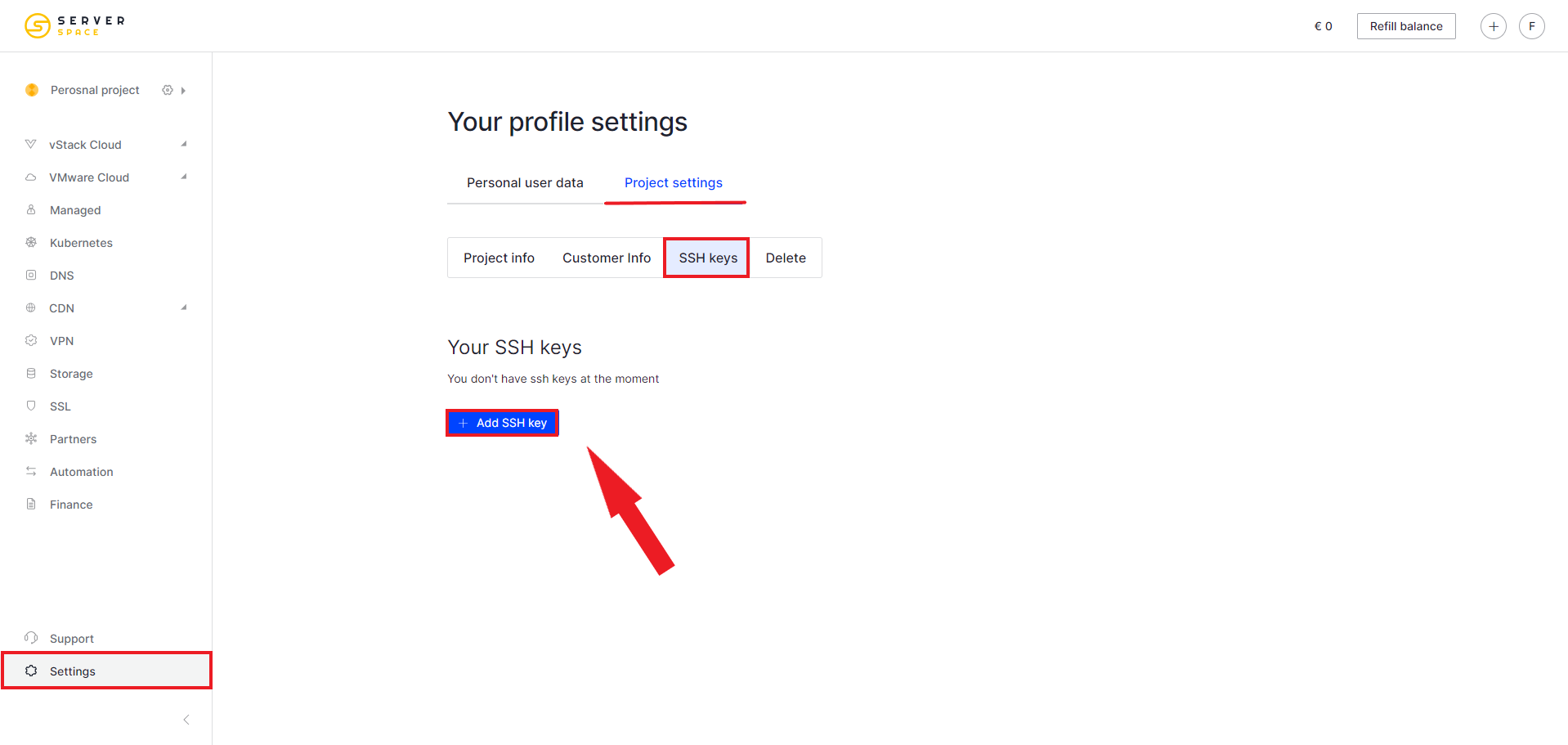
Dans la fenêtre qui s'affiche, sélectionnez le Générer une nouvelle clé , sélectionnez le nom et le format de la clé :
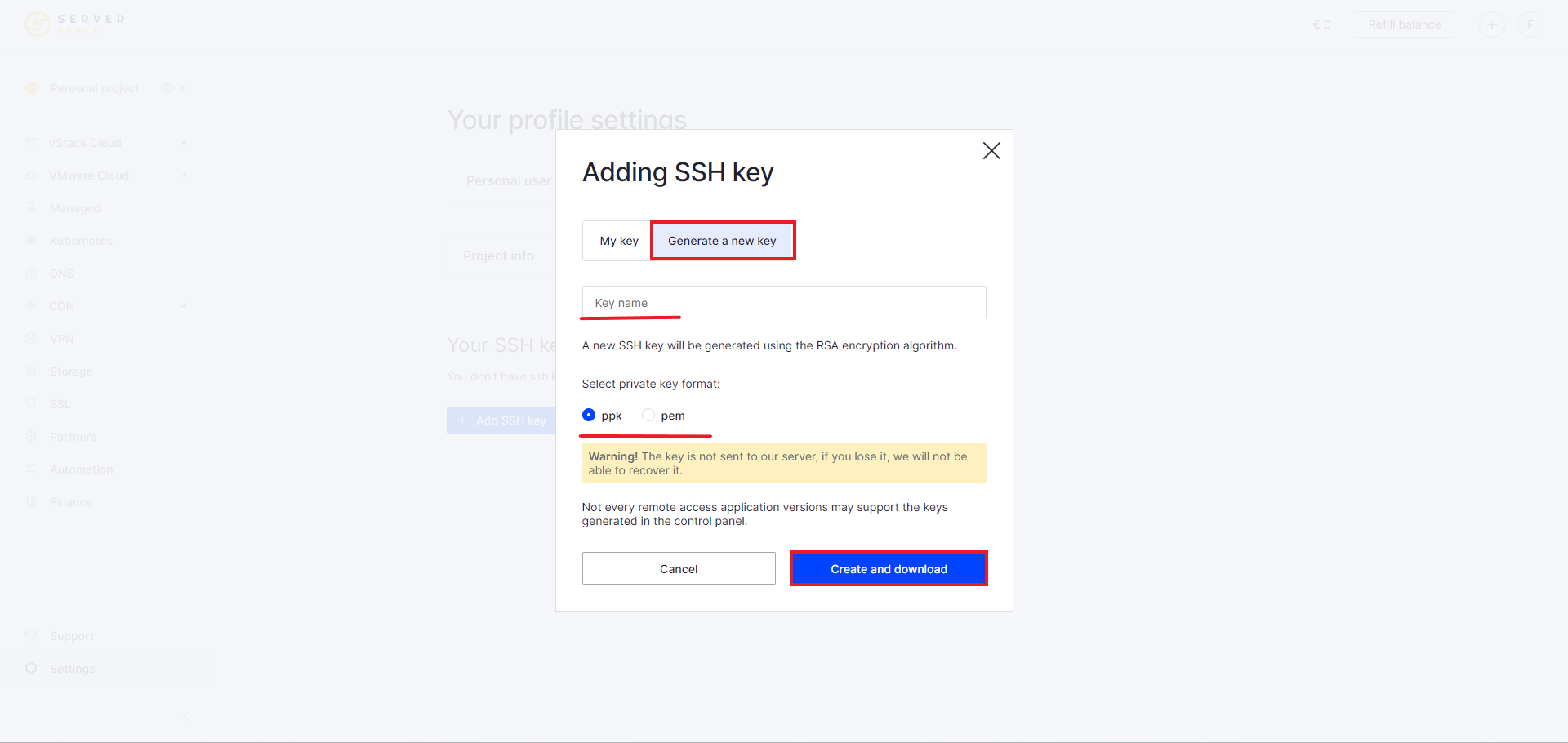
La clé créée peut être utilisée lors de la configuration du serveur. Dans le Accéder aux préférences , sélectionnez le champ Authentification par SSH option clé, puis le nom de votre clé :
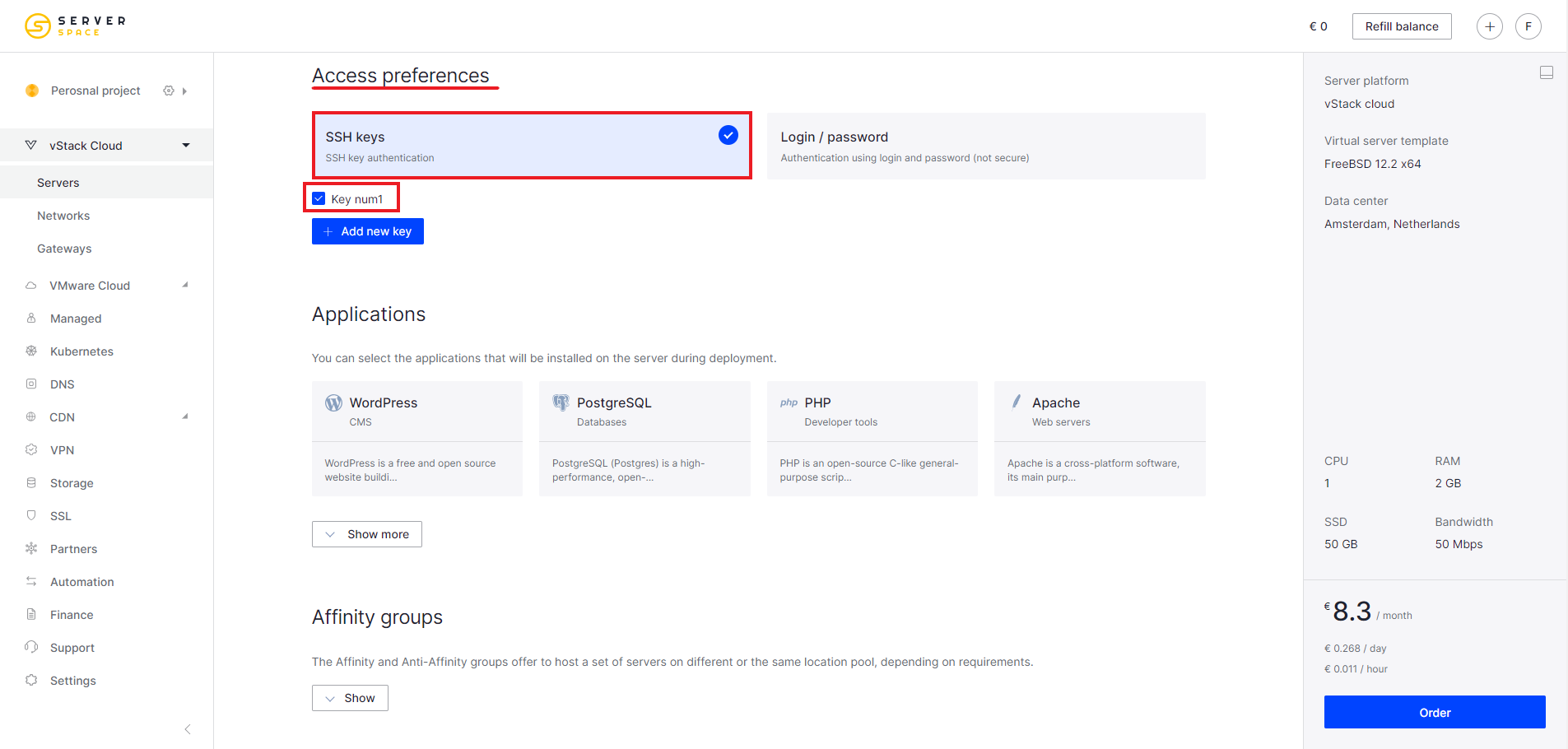
informations concernant le client
Pour ajouter des informations client à votre compte, accédez à Paramètres -> Paramètres du projet -> Informations concernant le client. Sélectionnez le type de client Entreprise ou Particulier.
Remplissez les champs :
- Nom de l’entreprise
- Pays
- Adresse
- Numéro de TVA
- Et adresse de facturation si vous avez choisi individuel
Après avoir rempli, vérifiez si les données sont correctes :
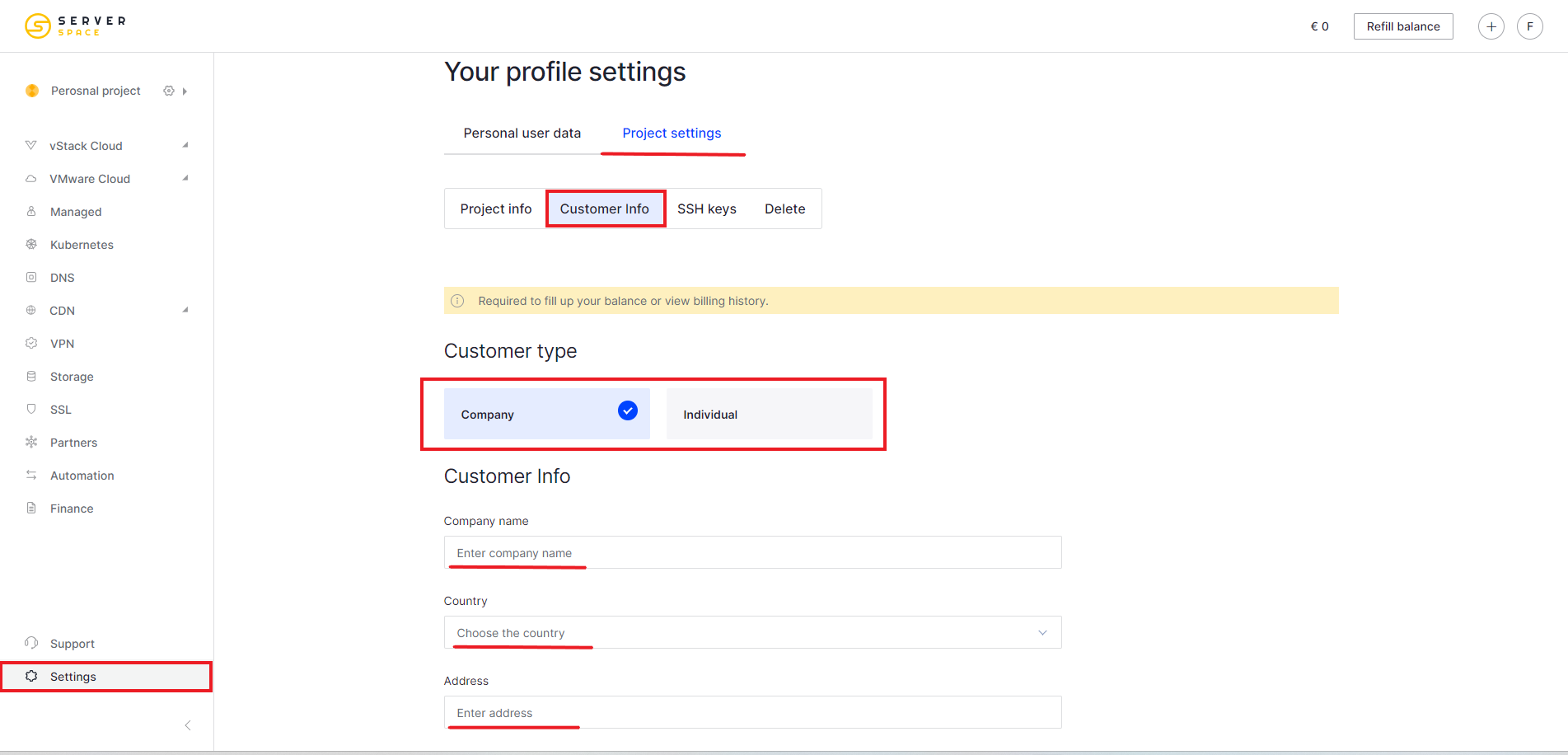
Types de projets
Après avoir enregistré et créé votre compte, vous aurez accès au panneau de contrôle
Vos projets. Les projets sont divisés en Personnel ainsi que Général. Vous pouvez en ajouter d'autres Serverspace les utilisateurs à Projets partagés. seulement you avoir accès à Projets personnels.
Pour créer un nouveau projet, allez dans le Projets onglet - Ajouter un projet:
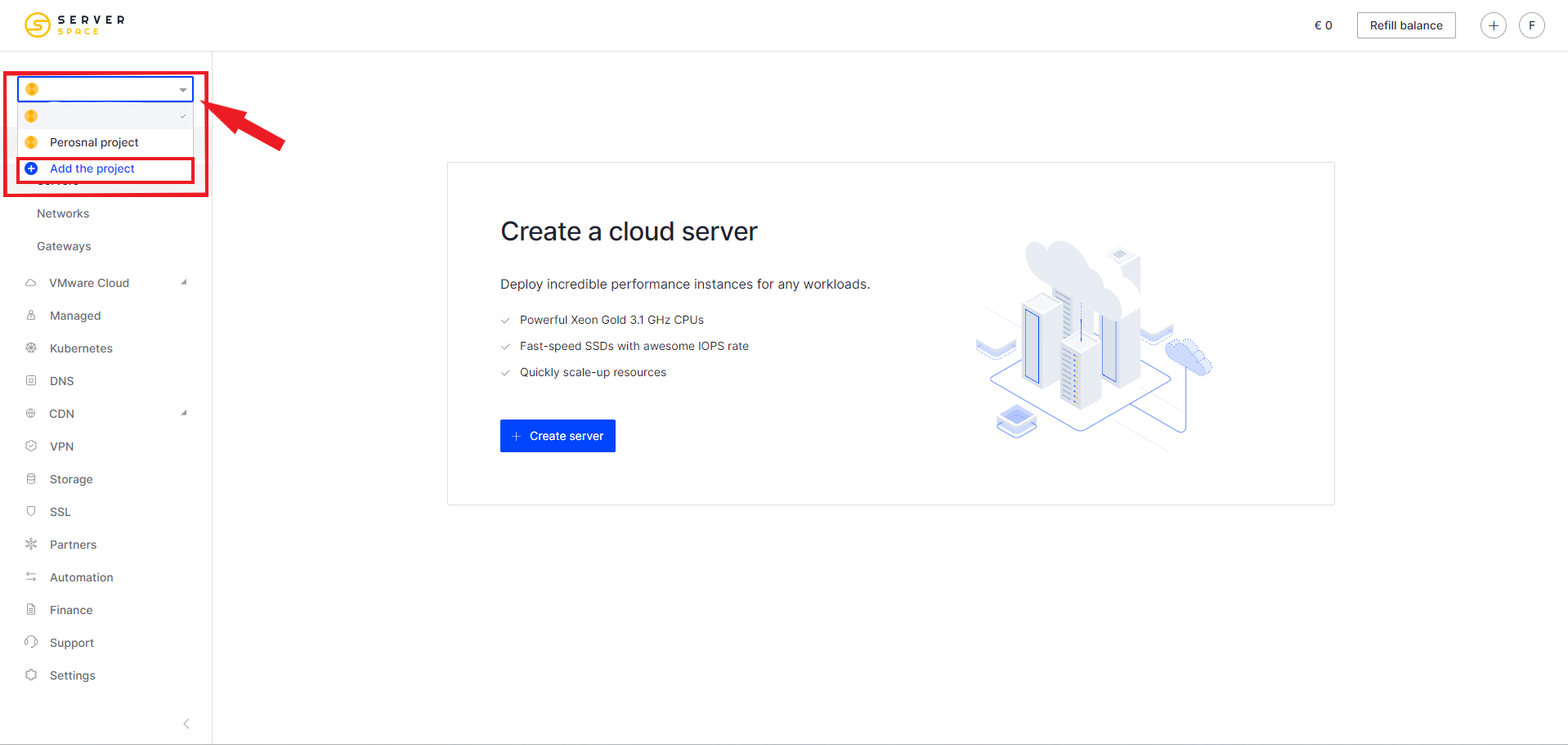
Dans la fenêtre qui s'ouvre, saisissez le nom du nouveau projet et click le Créer un projet bouton:
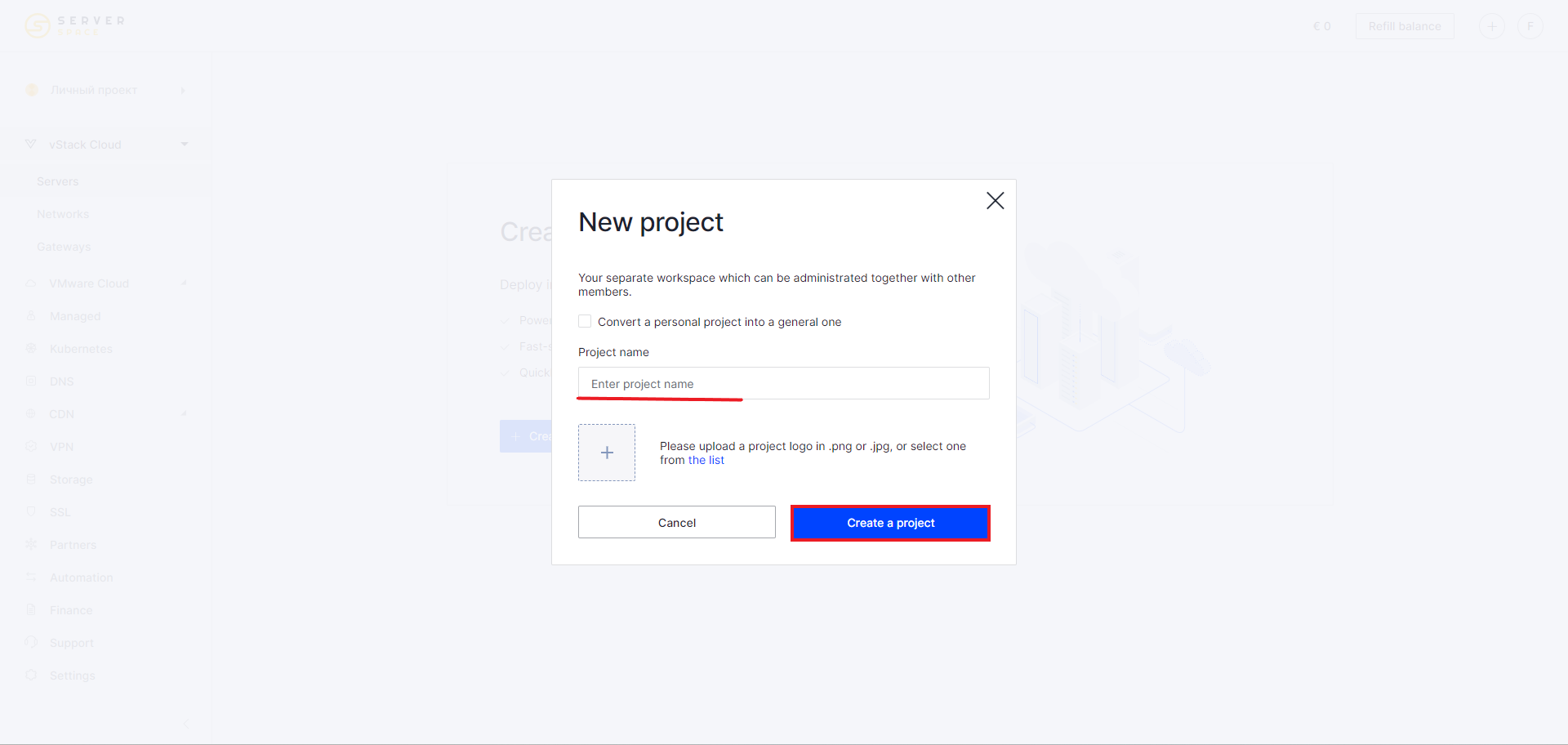
Toutes nos félicitations! Vous avez créé un nouveau Projet personnel. Pour le faire public, click sur le Ajouter bouton dans le Membres du projet bloquer:
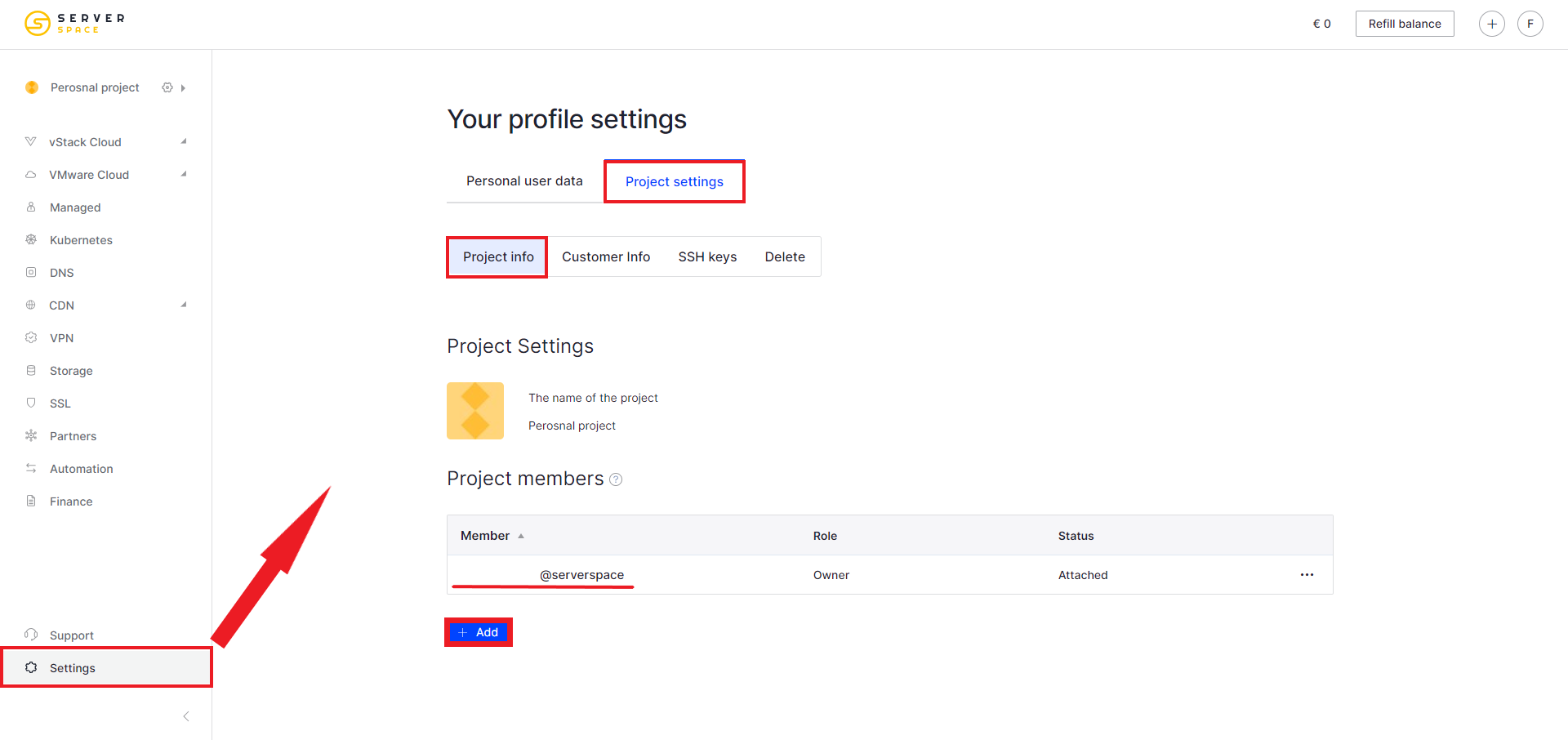
Saisissez ensuite l'adresse e-mail de la personne avec laquelle vous souhaitez partager le projet et sélectionnez le rôle approprié. :